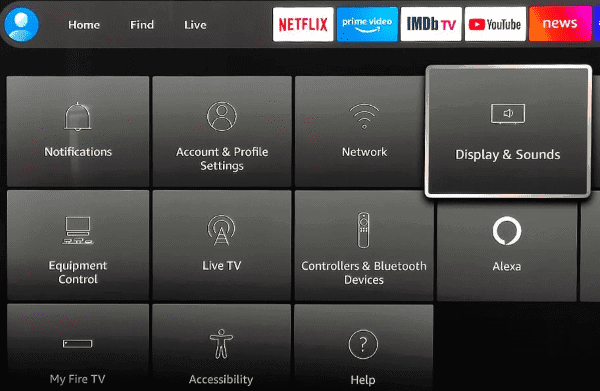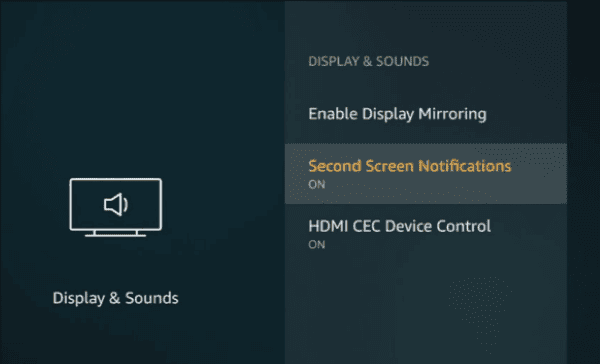Conectați Kindle Fire la TV - Ghid simplu de utilizare
3 min. citit
Actualizat pe
Citiți pagina noastră de dezvăluire pentru a afla cum puteți ajuta MSPoweruser să susțină echipa editorială Află mai multe
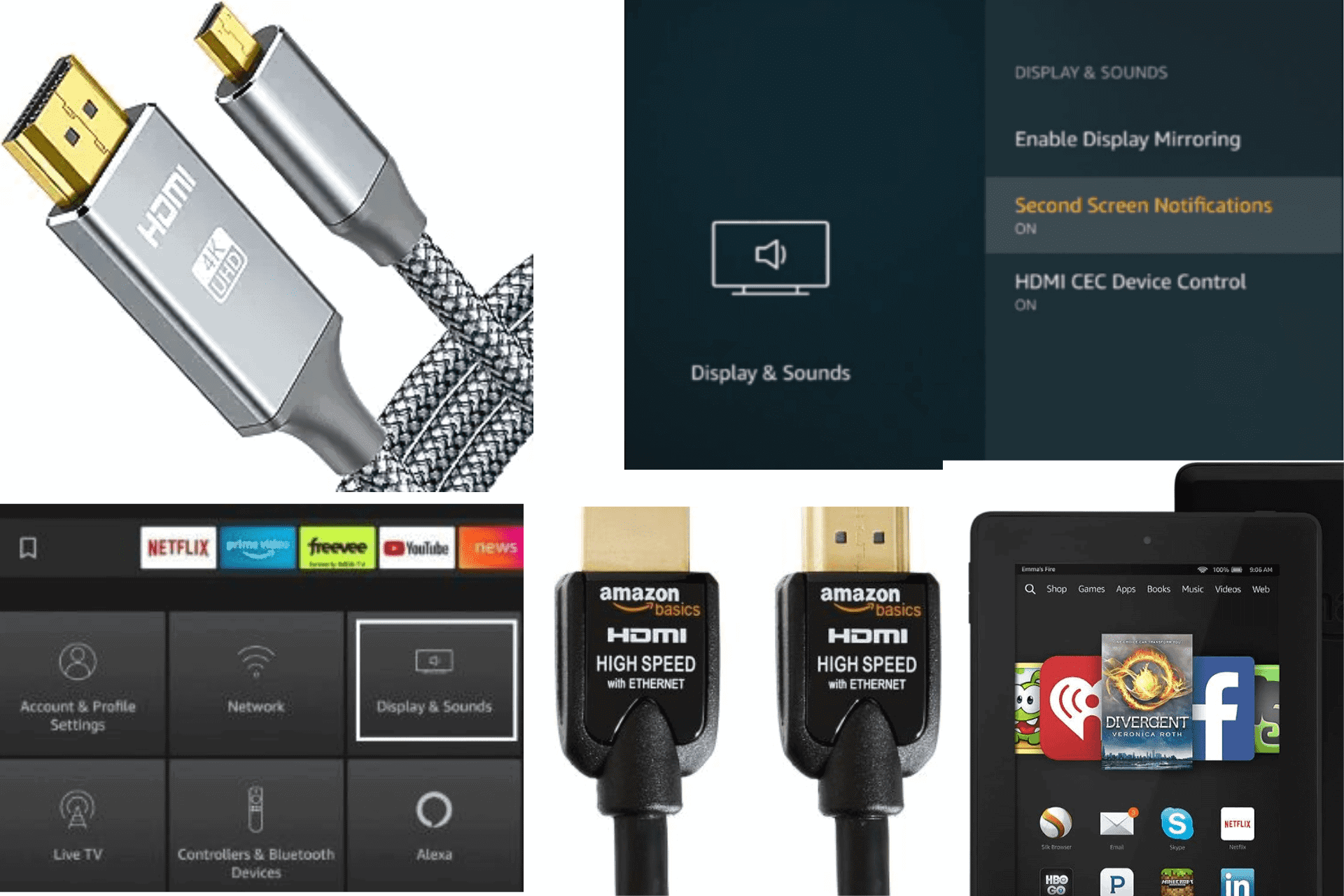
Căutați modalități de a vă conecta Kindle Fire la un televizor? Acest ghid este pentru tine, atunci.
Opțiunile de afișare de 8-10 inchi ale Kindle Fire sunt suficient de decente pentru a viziona videoclipuri YouTube și a juca jocuri video. Dar uneori, avem nevoie de ecrane mai mari pentru a aprecia pe deplin imaginile. În plus, unii oameni preferă să vizioneze conținut pe ecrane mai mari, în general.
Așadar, iată cele 4 moduri simple de a vă conecta tableta la un televizor.
Cum se conectează Kindle Fire la un televizor?
Metoda 1 - Utilizați Amazon Fire Stick
Puteți proiecta cu ușurință conținutul Kindle Fire pe televizor cu Amazon Fire TV. Dar această metodă funcționează numai dacă tableta dvs. acceptă ecran oglindire.
Deci, accesați setări și căutați secțiunea Afișare. Dacă puteți vedea „Oglindirea afișajului” opțiunea aici, ești gata!
Pasul 1: Conectați-vă stick-ul Fire TV la televizor.
Iată cum:
- Conectați stick-ul la adaptorul de alimentare folosind un cablu USB.
- Conectați adaptorul de alimentare la o priză electrică.
- Acum conectați stick-ul la portul HDMI al televizorului dvs.
- Porniți televizorul și schimbați semnalul de intrare la portul HDMI.
Pasul 2: Pe televizor, accesați Setări, apoi faceți clic pe „Afișaj și sunete".
Pasul 3: Acum porniți „Notificări pe al doilea ecran".
Pasul 4: Pe Kindle Fire, accesați videoclipul pe care doriți să-l vizionați și faceți clic pe pictograma ecranului pentru a-l transmite pe ecranul mare.
Metoda 2 – Adaptor HDMI și cablu
Pasul 1: Obțineți un cablu HDMI standard și un adaptor HDMI.
Pasul 2: Conectați adaptorul și televizorul folosind cablul.
Pasul 3: Acum conectați conectorul micro USB găsit pe adaptorul HDMI la Kindle Fire.
Pasul 4: Utilizați cablul de alimentare al telefonului pentru a vă conecta telefonul la adaptor pentru a furniza o sursă de alimentare.
Acum tableta și televizorul sunt conectate. Vizionați cu plăcere emisiunea preferată pe un ecran mai mare.
Metoda 3 – Tehnologia Miracast
If Kindle Fire este un model HDX, va avea nevoie de un dispozitiv de suport, cum ar fi un adaptor video Miracast, pentru oglindirea ecranului.
Pasul 1: Cumpărați un adaptor video Miracast.
Pasul 2: Conectați dispozitivul Miracast la portul HDMI al televizorului dvs. folosind un cablu HDMI-HDMI standard.
Pasul 3: Asigurați-vă că Kindle Fire și adaptorul sunt conectate la aceeași rețea.
Pasul 4: Deschideți setările pe tabletă.
Pasul 5: Apoi faceți clic pe „Sunete".
Pasul 6: Sub Display Mirroring, faceți clic pe „Conectațibutonul ” de lângă numele dispozitivului dvs.
De asemenea, puteți utiliza fx_cast pentru a proiecta conținut deschis în Firefox pe Chromecast.
Metoda 4 – Micro cablu HDMI la HDMI
Tot ce aveți nevoie este un micro cablu HDMI la HDMI pentru a vă conecta tableta Fire la televizor.
Pasul 1: Obțineți un cablu HDMI la micro HDMI. Un capăt al cablului ar trebui să fie un conector obișnuit, iar celălalt să fie micro.
Pasul 2: Conectați conectorul HDMI obișnuit la televizor.
Pasul 3: Kindle Fire ar trebui să aibă un port micro HDMI lângă portul de încărcare. Conectați capătul micro HDMI al cablului dvs.
V-ați conectat tableta Fire la televizor cu un cablu HDMI. Acum, reporniți tableta și deblocați ecranul. Apoi porniți televizorul și selectați semnalul de intrare ca port HDMI și ați terminat!
Ați putea fi, de asemenea, interesat de:
Deci, acum știți cum să conectați cu ușurință Kindle Fire la televizor. Toate cele 4 metode ar trebui să vă ia doar câteva minute din timpul dumneavoastră. Simțiți-vă liber să împărtășiți orice sfaturi și trucuri în comentariile de mai jos!